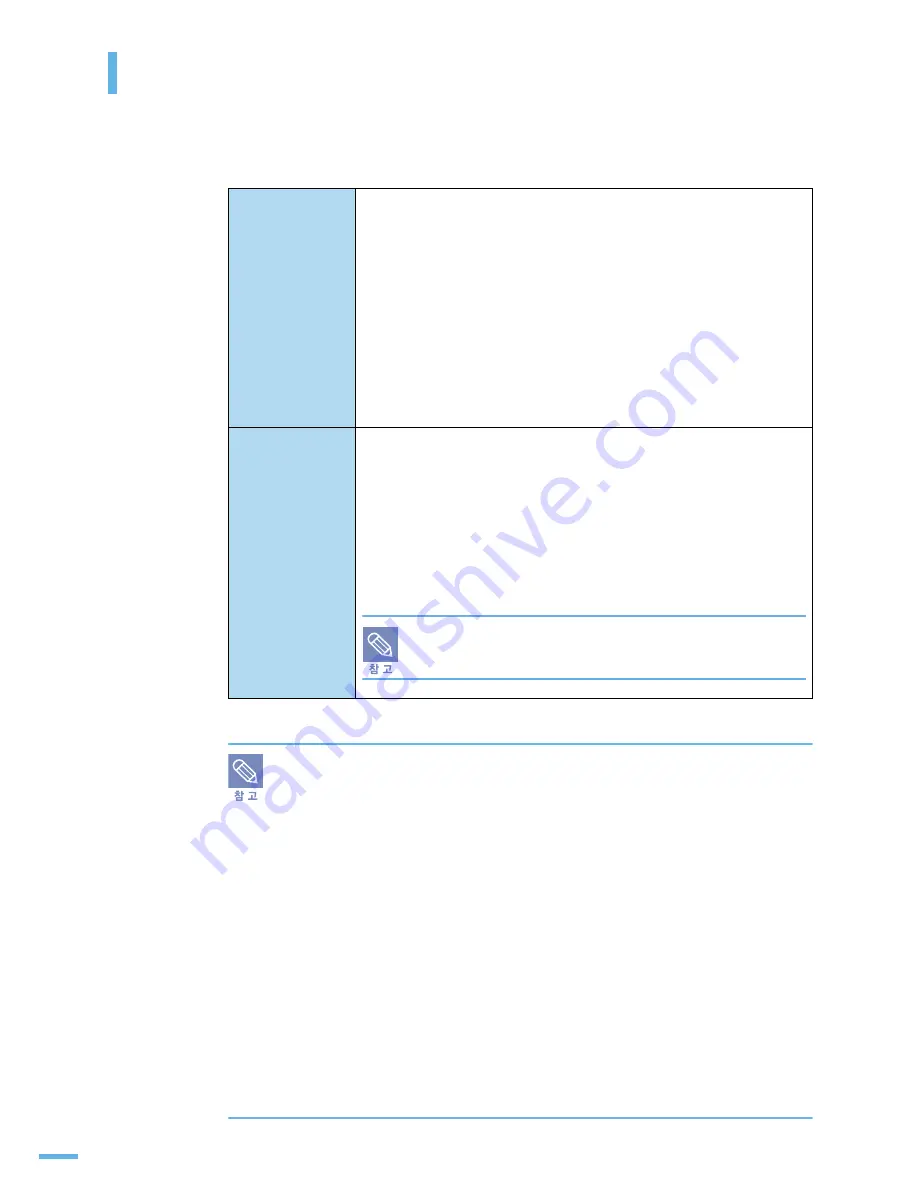
62
3 장 용지
: 바른용지 선택하기
바른용지 선택하기
각 용지함에 넣을 수 있는 용지 수량과 종류는 아래와 같습니다 .
용지 종류 및 크기에 관한 자세한 내용은 ▶ 238 쪽 참조하세요 .
■ 각 용지함에 넣을 수 있는 용지의 최대 수량은 선택한 용지의 두께에 따라 달라질 수
있습니다 .
■ 아래의 용지를 추천합니다 .
- A4 용지 : 한솔제지 e Copy
한국제지 Hyper CC
한국제지 Clean Copy
코리아 제록스 Xerox HA4, Xerox XA4
- OHP 필름 : 3M PP2500
엽서용지 : 삼성 P-POST
명함용지 : 삼성 P-NAME
봉투 : 국내 규격 봉투
카드용지 : 삼성 P-CARD
라벨 : AVERY 53xx 시리즈
■ OHP 필름 사용 시 용지함에서 급지가 되지 않는다면 OHP 필름 밑에 일반용지 한장을
넣어 사용하세요 .
■ OHP 필름을 넣을 때 필름면에 지문이 묻지 않게 양끝을 잡고 넣습니다 .
지문은 인쇄 품질을 떨어뜨릴 수 있습니다 .
■ 이면지를 넣어 사용하려면 인쇄될 면이 아래로 향하게 한 후 구겨지지 않은 부분이
용지함 앞쪽으로 오도록 넣습니다 . 용지가 잘 들어가지 않으면 방향을 바꾸어 다시
넣어 보세요
■ 카드 용지 인쇄시에 용지 걸림이 발생하면 용지를 뒤집거나 방향을 바꾸어서
다시 인쇄하세요 .
용지함 1,
용지함 2 ( 별매품 )
•
권장 용지 : 일반 복사 용지 .
•
넣을 수 있는 용지 크기 : A4, Letter, Executive, Legal, Folio, Oficio,
JIS B5, ISO B5, A5 ▶ 238 쪽 참조
•
용지 수량 : 일반 복사용지 250 장 ( 용지함 1)
일반 복사용지 250 장 ( 용지함 2)
•
용지 넣는 방법 : ▶ 31 쪽 참조
•
인쇄를 하려면 : 프린터 등록 정보 화면을 열어 용지 공급원을
[ 용지함 1] 로 선택합니다 . ▶ 72 쪽 참조
•
용지함 2 ( 별매품 ) 를 설치한 경우에도 용지함 1 과 같은 방법으로
사용할 수 있습니다 . 인쇄시에는 용지 공급원을 [ 용지함 2] 로
지정하면 됩니다 .
수동 급지함
•
용지 종류 : 일반 복사 용지는 물론 봉투 , 라벨용지 , 카드용지 ,
두꺼운 용지 등 특수 용지 사용가능 .
•
넣을 수 있는 용지 크기 : A4 부터 봉투 및 카드까지 다양한 크기
사용 가능 . ▶ 238 쪽 참조
•
용지 수량 : 1 장
•
용지 넣는 방법 : ▶ 64 쪽 참조
•
인쇄를 하려면 : 프린터 등록 정보 화면을 열어 용지 공급원을
[ 수동 급지 ] 으로 선택합니다 . ▶ 72 쪽 참조
수동 급지란 용지를 한 장씩 넣어 인쇄하는 것으로 용지 공급원을
[ 수동 급지 ] 상태로 설정해 두고 용지를 한 장씩 넣어 주면 됩니다 .
Summary of Contents for SCX 4828FN - Laser Multi-Function Printer
Page 1: ......
Page 19: ...1장 제품 및 구성품 확인 본체 각 부분의 이름 및 기능 조작부 알아두기 준비 ...
Page 61: ...3장 바른용지 선택하기 용지함 사용방법 알아두기 용지 배출 장소 용지 ...
Page 67: ...4장 인쇄하기 인쇄 환경 설정하기 고급 인쇄하기 윈도우에서 인쇄 ...
Page 88: ...88 4 장 윈도우에서 인쇄 고급 인쇄하기 ...
Page 89: ...5장 기본값으로 복사하기 복사 환경 설정하기 양면 문서 한 장에 복사하기 고급 복사 기능 사용하기 복사 기본값 변경하기 초과 시간 설정하기 양면 복사하기 복사 ...
Page 151: ...8장 매킨토시에서 사용하기 로컬 네트워크 환경에서 공유하여 인쇄하기 네트워크 프린터로 인쇄하기 리눅스에서 사용하기 윈도우 PS 드라이버에서 인쇄하기 다른 환경에서 사용 ...
Page 187: ...10장 용지 걸림을 막으려면 원본이 걸린 경우 인쇄 용지가 걸린 경우 에러 메시지가 나타나는 경우 문제 해결하기 문제 해결 ...
















































